ブログ


iPhoneの通知音は変更できる?着信音購入方法も解説
iPhone

はじめに

iPhoneは通知音もユニークですが、自分で好きな音に変更することもできます。特にiOS17.2以降は今まで変更できなかった「デフォルトの通知音」も変更できるようになりましたね。iPhoneはiOSごとにデフォルトの通知音が変更されることもあり、慣れ親しんだ通知音に変更したい方も多かったでしょう。
また連絡先ごとに通知音を変更して、音だけで誰から連絡が来たかを判別することも可能ですね。今回はそんな「iPhoneの通知音の変更」について解説します。
iPhoneの通知音はどこで変更できる?

iPhoneの通知音は主に以下2つの変更方法があります。
- デフォルトの通知音を変更する
- 連絡先ごとに通知音を変更する
デフォルトの通知音を変更する方法
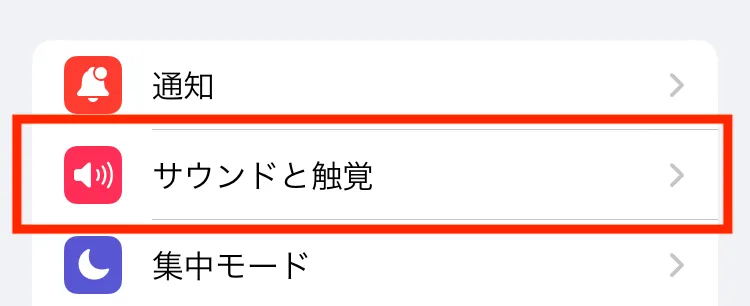
iOS17.2以降ではデフォルトの通知音を変更できるようになりました。
| デフォルト通知音の変更方法 |
|---|
|
1.「設定」アプリを開く ↓ 2.「サウンドと触覚」をタップ ↓ 3.「デフォルトの通知音」の中から変更したい通知音を選択 |
また限られていますが、「カレンダー」や「メール」などの一部の標準(プリセット)アプリなど、個別の通知音を設定できるアプリもあります。また「LINE」のようにアプリ側で通知音を変更できるアプリもあるので、各アプリの設定をチェックしてみましょう。
連絡先ごとに通知音を変更する方法
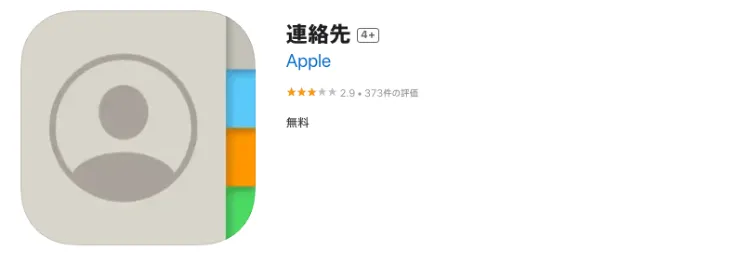
iPhoneでは以下の手順で、連絡先ごとに通知音(着信音)を変更することもできます。
| 連絡先ごとに通知音を変更する方法 |
|---|
|
1.「連絡先」アプリを開く ↓ 2.通知音を変更したい連絡先の「編集」をタップ ↓ 3.「着信音」または「メッセージ」をタップして音を選択する |
個別に音を設定しておけば、画面を見ずに通知音だけで連絡が来た相手を判別することもできて便利です。すぐに反応したい重要な連絡先などは個別の通知音を設定してみるとよいでしょう。
新しい着信音を購入することも可能!
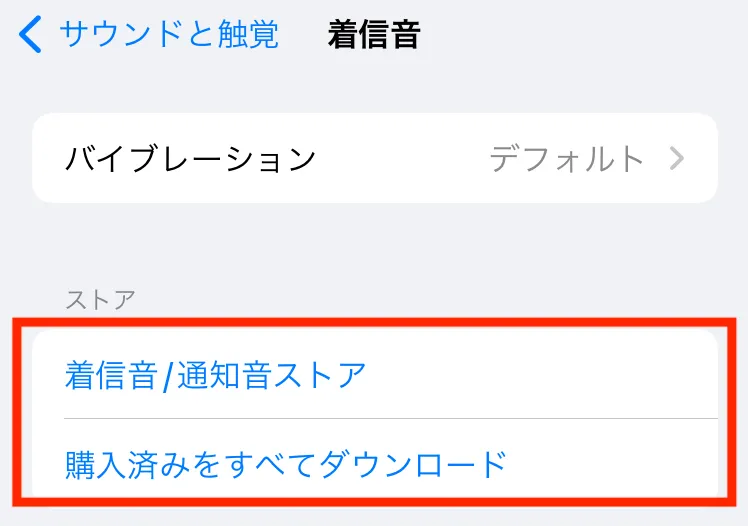
有料ですが、以下2つの方法で通知音・着信音に好きな曲を設定することもできます。
- Apple Musicに月額登録してダウンロードする
- iTunes Storeで楽曲単位で買い切る
なおダウンロードした楽曲を通知音に設定したのにデフォルトの音が鳴ってしまうケースもあります。その場合は以下の対処法を試してみましょう。
| 通知音の設定ができない場合の対処法 |
|---|
|
1.「設定」アプリを開く ↓ 2.「ミュージック」を選択 ↓ 3.「ドルビーアトモス」と「ロスレス」をオフにする ↓ 4.一度楽曲を削除してダウンロードし直す ↓ 5.改めて通知音を設定しなおす |
iPhoneの通知音変更まとめ
この記事で解説したこと
- iOS17.2では「デフォルトの通知音」が変更できるようになった
- 一般的な通知音は「設定→サウンドと触覚」から変更可能
- 「連絡先」アプリから個別に通知音を設定すると画面を見ずに連絡先を判別できて便利
- 通知音や着信音には有料でダウンロードした好きな楽曲を設定することもできる
iPhoneは様々に通知音を変更することができますが、特にiOS17.2以降ではデフォルトの通知音も変更可能になりました。他にも連絡先毎に個別の通知音を設定したり、好きな楽曲を通知音に設定することも可能です。通知音はiPhoneの使用感を左右する重要な要素のひとつなので、ぜひ快適に使えるように色々とカスタマイズしてみましょう。
一覧へ戻る
おすすめ記事

新着記事

同カテゴリ記事
-
 何もしていないのにiPhoneが熱い!原因を対処法を解説
何もしていないのにiPhoneが熱い!原因を対処法を解説 -
 iPhoneとテレビをHDMIで繋いでも映らない!原因を解説
iPhoneとテレビをHDMIで繋いでも映らない!原因を解説 -
 iPhoneの写真保存はUSBやSDカードでもできる!おすすめの写真保存方法も解説
iPhoneの写真保存はUSBやSDカードでもできる!おすすめの写真保存方法も解説 -
 iPhoneのシャッター音はどうやったら消せる?無音のカメラアプリを紹介
iPhoneのシャッター音はどうやったら消せる?無音のカメラアプリを紹介 -
 iPhoneを本体だけ購入することはできる?購入できる場所を紹介
iPhoneを本体だけ購入することはできる?購入できる場所を紹介 -
 iPhoneにGmailが届かないのはなぜ?対処法も解説
iPhoneにGmailが届かないのはなぜ?対処法も解説 -
 iPhoneを充電しているのに残量が減るのはなぜ?
iPhoneを充電しているのに残量が減るのはなぜ? -
 iPhoneのeSIMは手軽で便利!対応機種や開設手続きを解説
iPhoneのeSIMは手軽で便利!対応機種や開設手続きを解説 -
 iPhoneの「通知バッジ」とは何のこと?非表示にする方法も解説
iPhoneの「通知バッジ」とは何のこと?非表示にする方法も解説 -
 iPhoneの緊急SOSはどこにつながる?緊急SOSを徹底解説
iPhoneの緊急SOSはどこにつながる?緊急SOSを徹底解説 -
 iPhoneの有線イヤホンはどこで買える?純正品以外のおすすめも紹介
iPhoneの有線イヤホンはどこで買える?純正品以外のおすすめも紹介 -
 iPhoneは何年使える?長持ちさせる方法も解説
iPhoneは何年使える?長持ちさせる方法も解説 -
 iPhoneの触覚タッチって何?3Dタッチとの違いや便利機能を解説
iPhoneの触覚タッチって何?3Dタッチとの違いや便利機能を解説 -
 iPhoneでVPNは使える?無料で使えるVPNも紹介!
iPhoneでVPNは使える?無料で使えるVPNも紹介! -
 iPhoneがウイルスに感染したかも!ウイルス対策と感染を調べる方法を解説
iPhoneがウイルスに感染したかも!ウイルス対策と感染を調べる方法を解説 -
 iPhoneの着信拒否は相手にバレる?相手にどう聞こえるか解説!
iPhoneの着信拒否は相手にバレる?相手にどう聞こえるか解説! -
 iPhoneSEは見た目で世代判別できない!世代ごとの特徴もまとめました
iPhoneSEは見た目で世代判別できない!世代ごとの特徴もまとめました -
 iPhoneSE第三世代はいつまで使える?スペックやiOS対応を解説!
iPhoneSE第三世代はいつまで使える?スペックやiOS対応を解説! -
 iPhoneSE第二世代はいつまで使える?スペックやiOS対応を解説!
iPhoneSE第二世代はいつまで使える?スペックやiOS対応を解説! -
 iPhoneSEはいつまで使えるの?SE3機種の性能も徹底解説
iPhoneSEはいつまで使えるの?SE3機種の性能も徹底解説





























